Um den Kalender automatisch auf dem Mobilgerät zur Verfügung zu haben, bieten sich 2 Varianten an.
Die vollständige (Variante A) ist dabei vorzuziehen, da hierbei auch der M365-Account mit einbezogen wird und nur somit eine vollständige Synchronisierung auf allen (auch zukünftigen) Geräten gewährleistet ist.
Variante A – Kalender gleichzeitig auf allen Geräten und im M365-Account automatisch synchronisiert haben
Der Vorteil dieser Variante ist, dass alle Termine überall synchronisiert verfügbar sind, also auch, wenn ich mich auf einem x-beliebigen Rechner mit meinem M365-Account online einlogge.
Wer sein Smartphone über die Icloud mit dem IPad bereits synchronisiert hat, sieht ebenfalls die Kalendertermine auch auf diesem Gerät.
Somit kann kein Termin mehr untergehen.
Vorarbeit – Teams/Outlook-Kalender auf dem Mobilgerät (IPad) abonnieren
- in den IPad-Systemeinstellungen (Zahnrad) einen neuen Kalender-Account hinzufügen
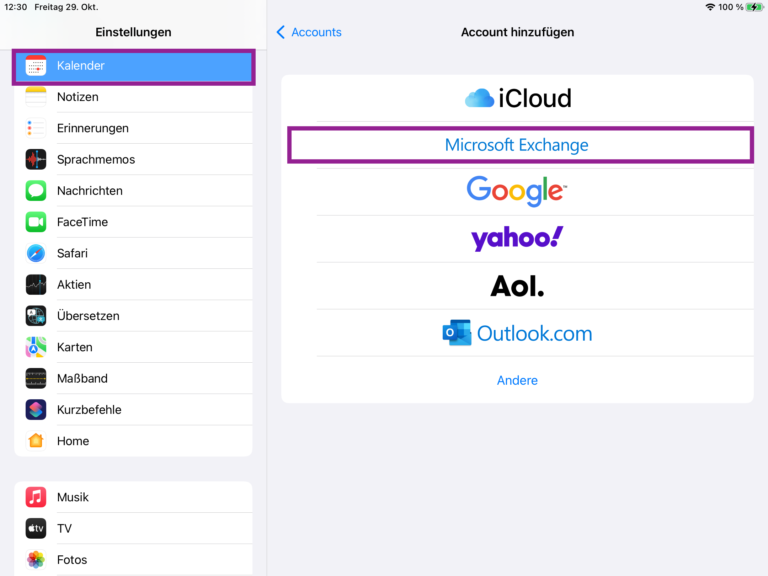
- mit dem M365-Account anmelden und einen Kalendernamen vergeben (Beschreibung = z.B. »Schulkalender«)
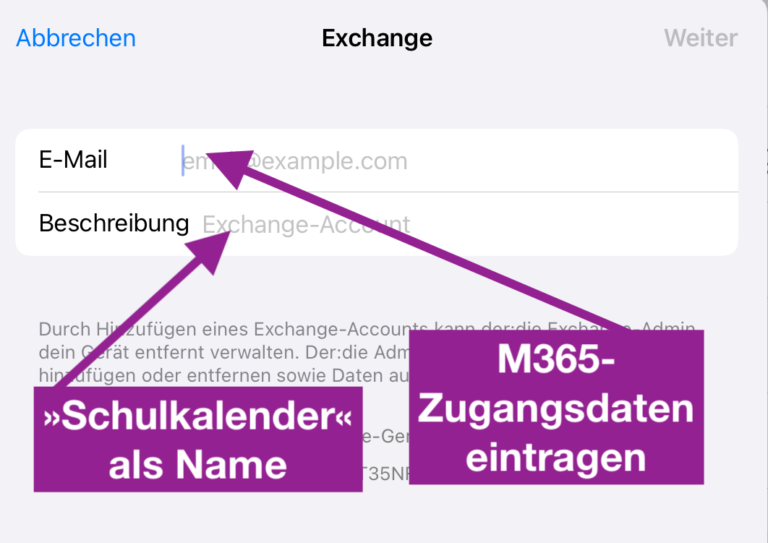
- Synchronisierung festlegen
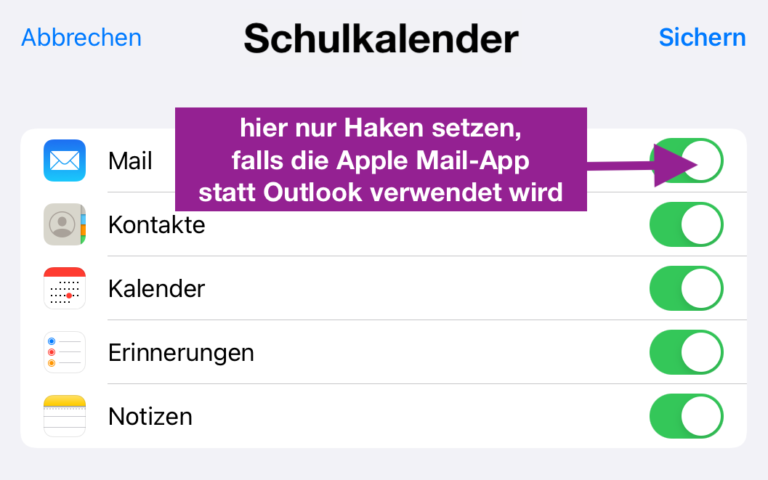
Schulportal-Kalender hinzufügen
- Kalenderlink des eigenen Kalenders im Schulportal aufsuchen und über die Zwischenablage kopieren (strg/cmd + c).
- Schulportal-Link besorgen (nach Einloggen in das Schulportal)
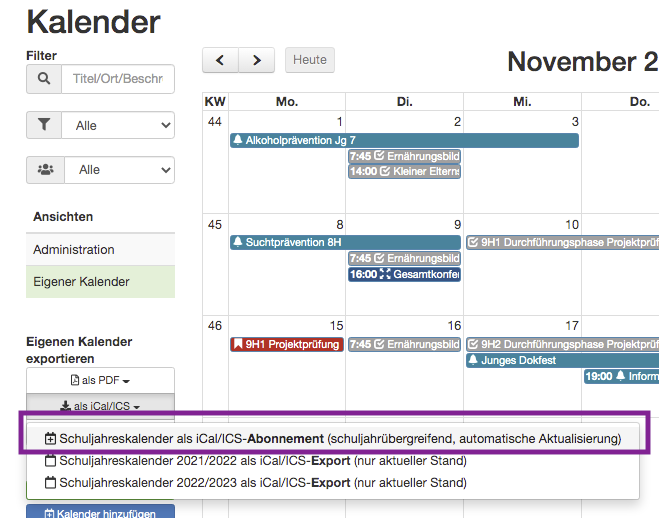
- Schulportal-Link über die Zwischenablage kopieren (strg/cmd + c)
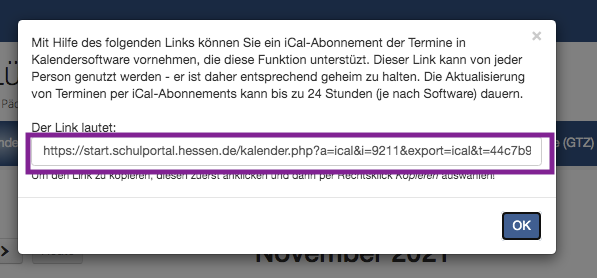
- Outlook online (Webversion) öffnen und dort zum Kalender navigieren
- Hier nun die kopierte Kalenderadresse aus der Zwischenablage einfügen (strg/cmd + v)
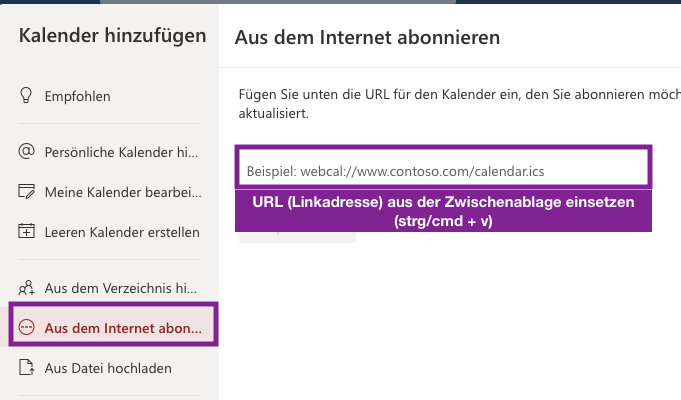
Variante B – Kalender lediglich auf dem Mobilgerät benutzen
- Kalender-Link des eigenen Kalenders im Schulportal aufsuchen und über die Zwischenablage kopieren (strg/cmd + c).
- Kalenderapp – auf dem Mobilgerät öffen (Beispiel IPad)
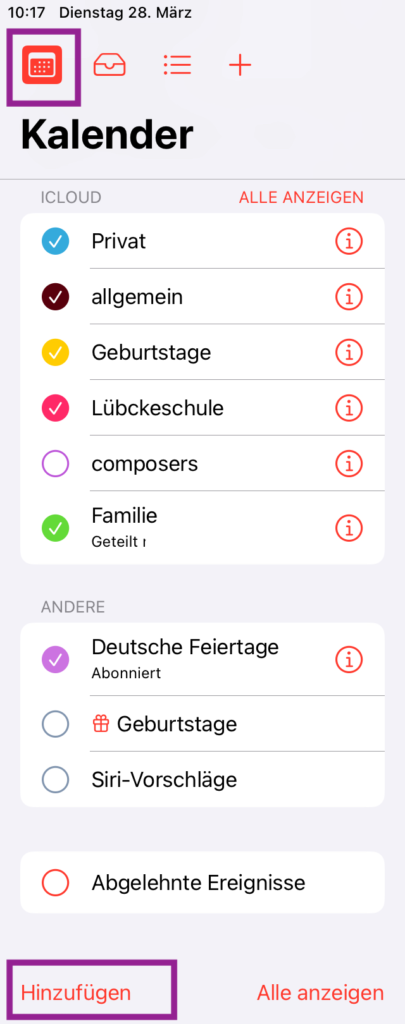
Kalender aufrufen
neuen Kalender hinzufügen
- Ein neues Abo hinzufügen
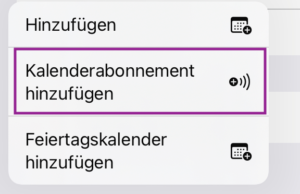
Abo hinzufügen
- Abo-Adresse aus der Zwischenablage (strg/cmd + v)
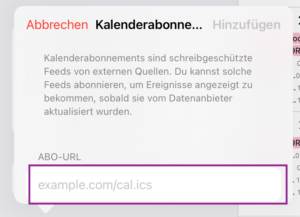
hier muss die Adresse rein
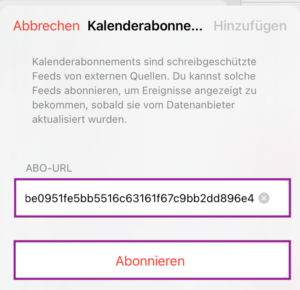
Abo abschließen
